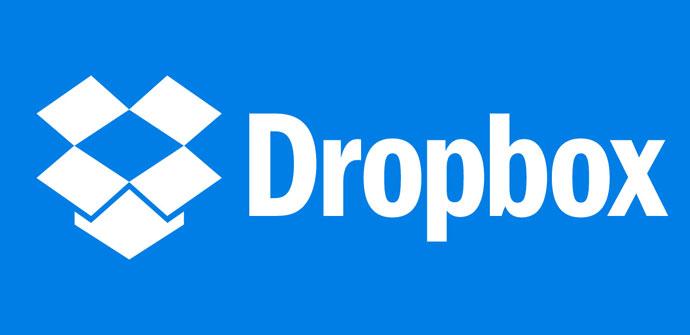Cuando hablamos de plataformas de almacenamiento en la Nube, una de las primeras que nos viene a la cabeza es Dropbox, y es que esta se trata de una de las pioneras en ese sentido que ya lleva entre nosotros unos años ofreciendo sus servicios a usuarios de todo el mundo.
Como muchos ya sabréis, estas plataformas en la Nube son cada vez más habituales y, gracias a las conexiones a Internet de las que disponemos hoy en día, nos abren un amplio abanico de posibilidades tanto en el tratamiento con todo tipo de datos en ámbitos profesionales como más personales. Aunque la mencionada firma Dropbox dispone de su propio cliente para subir contenidos a los servidores de la compañía y así aprovechar nuestro espacio personal de almacenamiento, existen otras alternativas similares, algunas de las cuales veremos en estas líneas.
Por medio de estas podremos, todo ello desde el PC, cargar archivos como documentos, archivos comprimidos, fotografías, música, vídeos, etc. Por todo ello ahora os vamos a presentar algunas de estas herramientas para intercambiar estos contenidos con el servicio Dropbox.

CyberDuck
Después de instalar y ejecutar por primera vez CyberDuck, para empezar a usarlo no tenemos más que hacer clic en el botón «Open Connection» situado en la parte superior de la interfaz principal. Tras ello aparecerá una ventana emergente en la que tendremos que seleccionar el servicio Dropbox del menú desplegable. Aquí es donde introducimos los detalles de nuestra cuenta personal y se generará un código de autorización que ingresamos para poder conectar con nuestra cuenta de manera segura.
CarotDAV
Este es un cliente para Dropbox que nos servirá de ayuda a la hora cargar archivos a nuestro espacio de almacenamiento, todo ello tras dar de alta nuestra cuenta en esta aplicación. Para ello debemos seleccionar «“File / New Connection» y a continuación seleccionar Dropbox en la lista de servicios compatibles. Después de ello conectamos con la cuenta personal, para lo cual el programa nos proporcionará un código de acceso necesario al finalizar la configuración de Dropbox. Una vez validada, ya podremos subir y descargar ficheros desde el PC a los servidores de la firma.

Air Explorer
Aquí nos encontramos ante otro cliente que nos permitirá cargar archivos como fotos, vídeos, documentos, etc, desde nuestro PC al espacio de Dropbox. Para empezar abrimos el programa y seleccionamos “Dropbox” en la lista de servicios admitidos en la ventana «Register Account«. Después conectamos la cuenta personal de la plataforma y entonces la interfaz se dividirá en dos partes diferentes, una para el disco duro local, y otra para el almacenamiento en la Nube con el que vamos a trabajar. Esto facilita sustancialmente el poder intercambiar archivos y carpetas entre ambas ubicaciones en pocos segundos.
DriveUnion
Para terminar os hablaremos de una aplicación que se encuentra en la tienda oficial de Windows compatible con las versiones 8, 8.1 y 10 del sistema de Microsoft. Una vez la hayamos descargado y ejecutado, no tendremos más que seleccionar «Account / Dropbox» en la parte superior de la ventana e introducir los detalles de nuestra cuenta personal para conectar con Dropbox. Para subir ficheros hacemos clic en el botón «Upload» donde elegimos si vamos a tratar con archivos sueltos o con carpetas.